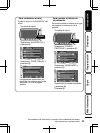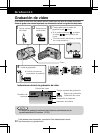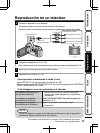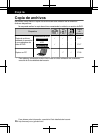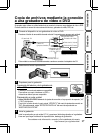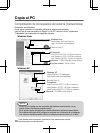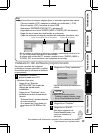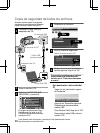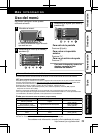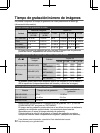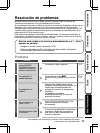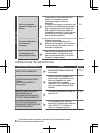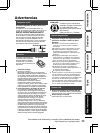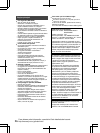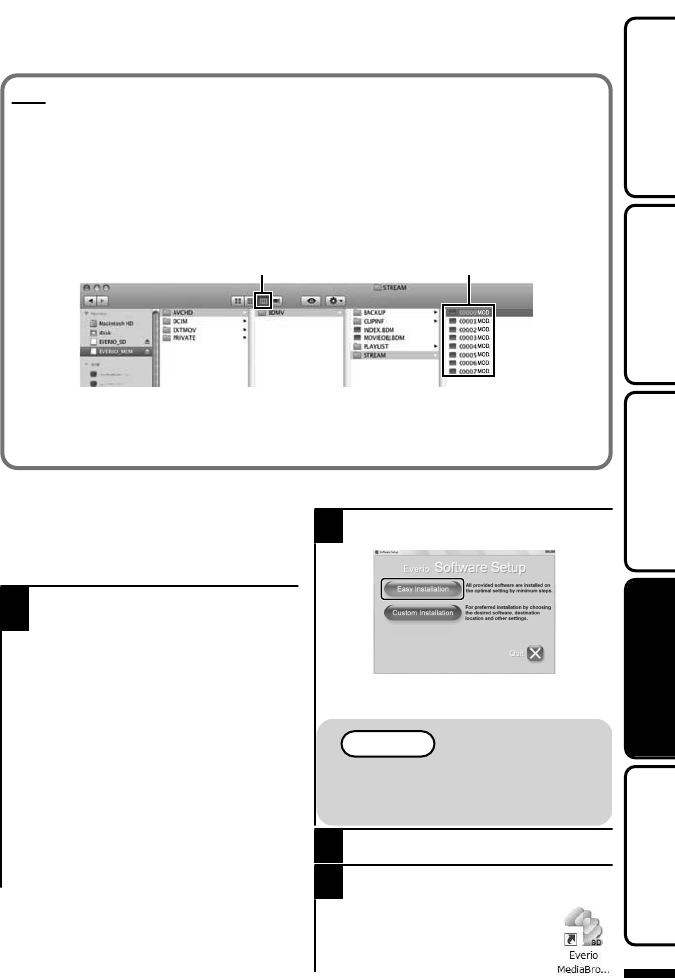
Mac
Copie los archivos de vídeos e imágenes fijas a un ordenador siguiendo este método.
Cierre el monitor LCD y conecte la unidad a un ordenador. ( P.20)
Abra el monitor LCD y visualice el menú USB.
Seleccione “REPRODUCIR EN PC” y presione .
Haga doble clic en el icono "EVERIO_MEM" o "EVERIO_SD" del escritorio.
Haga clic en el icono de visualización en columnas.
Copie los archivos a cualquier carpeta del ordenador (escritorio, etc).
.
Icono de visualización en columnas
Copia de archivos
Si las carpetas o archivos se eliminan, mueven o cambian de nombre en el
PC, ya no se pueden reproducir en esta unidad.
Al extraer esta unidad del PC, arrastre y suelte el icono "EVERIO_MEM" o
"EVERIO_SD" en su escritorio a en la papelera de reciclaje.
Instalación del software proporcionado
Se pueden visualizar las imágenes
grabadas en formato calendario y realizar
una edición sencilla utilizando el software
proporcionado.
1
Coloque el CD-ROM
proporcionado en su PC.
(Windows Vista solo)
Haga clic en “Ejecntar
INSTALL.EXE” del cuadro de
diálogo de reproducción
automática.
Haga clic en “Continuar” de la
pantalla de control de cuenta de
usuario.
“Software Setup” aparece después
de unos momentos.
Si no apareciera, haga doble clic
en el icono del CD-ROM en “Mi
PC”.
2
Haga clic en “Easy Installation”.
.
Read Detailed User Guide
Siga las instrucciones que aparecen en
pantalla.
NOTA
Viewing the web user guide
Conecte la unidad a internet y haga
clic en “Read Detailed User Guide”.
3
Haga clic en “Finalizar”.
4
Haga clic en “SALIR”.
Sale de la instalación de
Everio MediaBrowser y se
crean los iconos en el
escritorio.
Para obtener más información, consulte la Guía detallada del usuario
http://manual.jvc.co.jp/index.html/
19
IntroducciónGrabaciónReproducciónCopiaMás información